Jak stworzyć historię na Facebooku

Historie na Facebooku mogą być bardzo zabawne do tworzenia. Oto jak możesz stworzyć historię na swoim urządzeniu z systemem Android i komputerze.

Microsoft Teams to świetna platforma do spotkań wideo i produktywności. Gigant z Redmond stale dodaje nowe funkcje do tabeli , aby poprawić możliwości aplikacji. Jednak wielu użytkowników aplikacji Teams nadal uważa, że brakuje wielu istotnych funkcji, takich jak opcja przesyłania strumieniowego Microsoft Teams do usługi Facebook Live.
Czy możesz przesyłać strumieniowo Microsoft Teams na Facebook Live?
Obecnie Microsoft Teams nie obsługuje przesyłania strumieniowego spotkań na żywo do usługi Facebook Live. Oznacza to, że nie możesz przesyłać strumieniowo spotkań wideo usługi Teams do serwisu Facebook bezpośrednio z aplikacji. Aby to zrobić, potrzebujesz programu innej firmy.
Wielu użytkowników stwierdziło, że świetnym pomysłem byłoby przesyłanie strumieniowe spotkań Teams na żywo do mediów społecznościowych. W końcu Zoom już obsługuje tę funkcję. Ale Microsoft prawdopodobnie uważa, że użytkownicy nie potrzebują tej opcji w Teams. W końcu, jeśli chcesz dotrzeć do większej liczby odbiorców, masz do tego Teams Live Events .
Jeśli jednak chcesz wypromować swoją markę i produkty wśród większej puli potencjalnych klientów, streaming na Facebook Live to doskonały pomysł. Facebook jest jedną z najlepszych platform reklamowych, ponieważ ludzie używają go na co dzień.
Chociaż nie możesz bezpośrednio połączyć strumienia aplikacji Teams z usługą Facebook Live, możesz użyć OBS do strumieniowego przesyłania spotkań do najpopularniejszej na świecie sieci mediów społecznościowych.
Najpierw musisz pobrać OBS (Open Broadcaster Software) na swój komputer.
Następnie musisz skonfigurować program. Po pierwszym uruchomieniu OBS zobaczysz tylko czarny ekran.
Następnie w sekcji Źródła OBS dodaj Microsoft Teams jako źródło swojego strumienia. Wybierz opcję Przechwytywanie okna, jeśli używasz aplikacji komputerowej. Z drugiej strony, jeśli korzystasz z internetowej wersji aplikacji Teams, wybierz Przeglądarka . Dodaj nazwę do przechwytywania.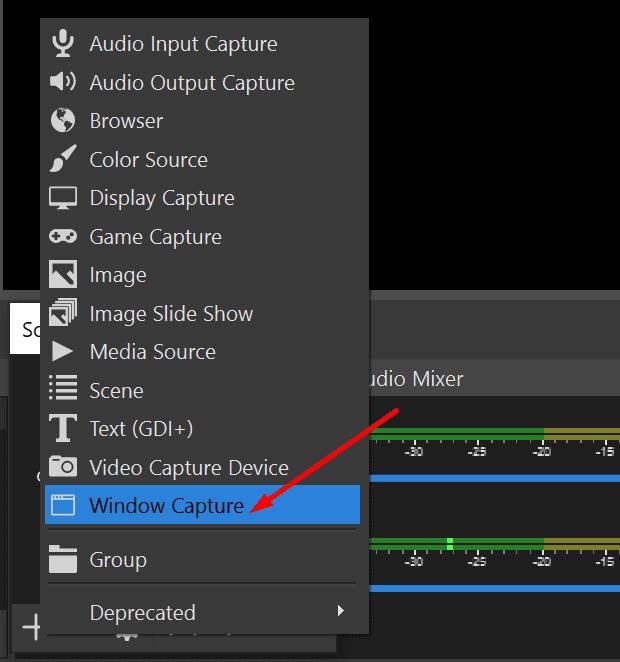
Wybierz okno, które chcesz przechwycić. Naciśnij OK, aby zatwierdzić okno, które chcesz przechwycić OBS.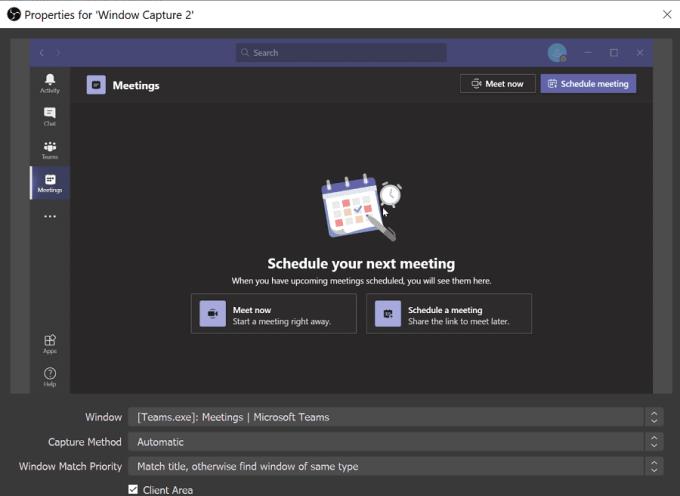
Jeśli chcesz tylko transmitować spotkanie i ukryć listę uczestników, możesz ręcznie dostosować okno przechwytywania, przeciągając czerwone prostokątne krawędzie.
Aby skonfigurować strumień, przejdź do menu Narzędzia i wybierz Kreator automatycznej konfiguracji, aby szybciej zakończyć proces.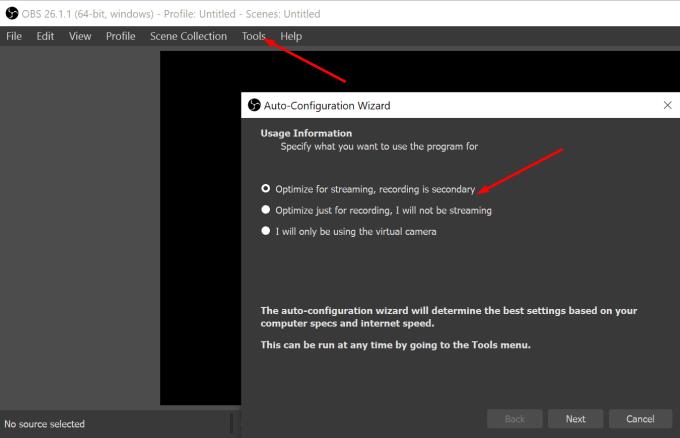
Zoptymalizuj ustawienia przesyłania strumieniowego. Wybierz rozdzielczość, liczbę klatek na sekundę i inne ustawienia.
Następnie wybierz usługę, do której chcesz przesyłać strumieniowo. W naszym przypadku jest to Facebook.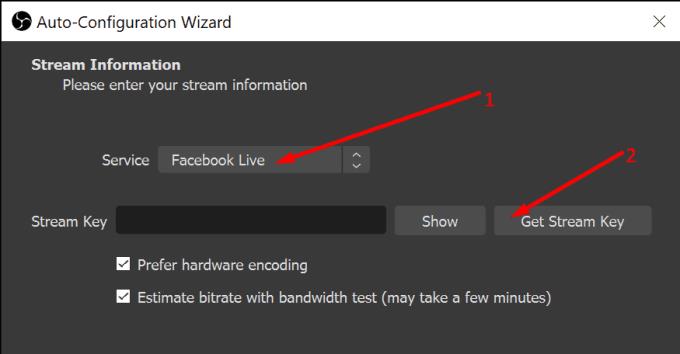
Kliknij przycisk Pobierz klucz strumienia , aby wygenerować klucz strumienia.
Otworzy się nowa karta, która przeniesie Cię do Live Producer Facebooka, aby zarządzać swoim strumieniem.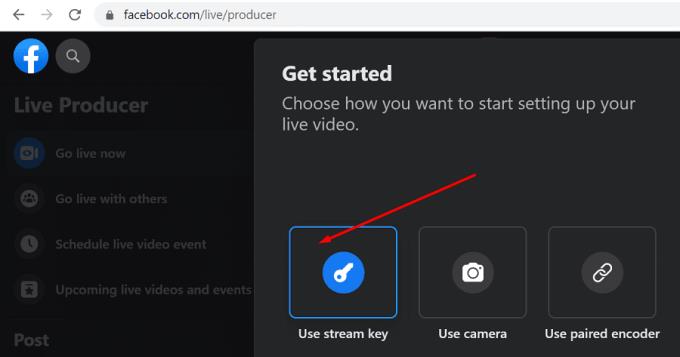
Nazwij swój strumień i wybierz, kto może go zobaczyć.
Naciśnij przycisk Utwórz strumień .
Na Facebooku przewiń w dół do opcji Konfiguracja transmisji na żywo i znajdź klawisz transmisji. Skopiuj klucz strumienia.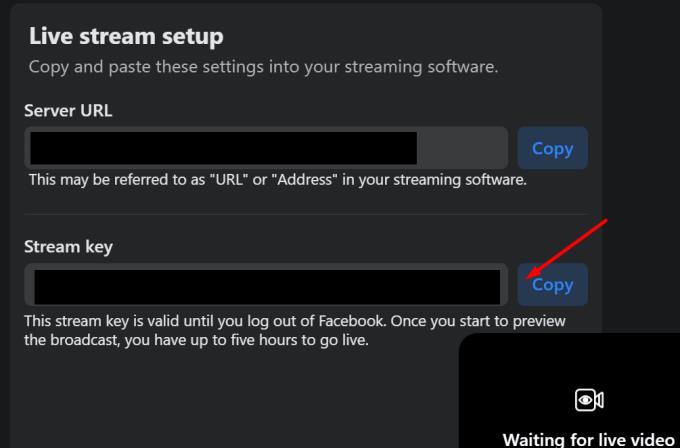
Następnie wklej klucz do OBS.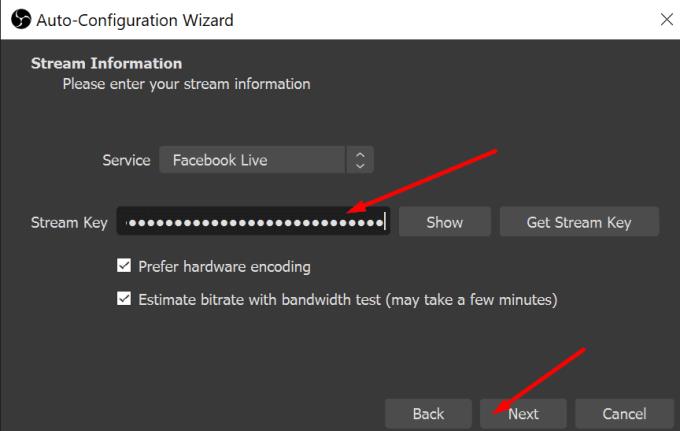
Zapraszam do zmiany dodatkowych ustawień wideo i audio. OBS przeprowadzi dodatkowy test, aby ocenić twoje połączenie.
Naciśnij przycisk Rozpocznij transmisję na OBS, aby rozpocząć transmisję na żywo.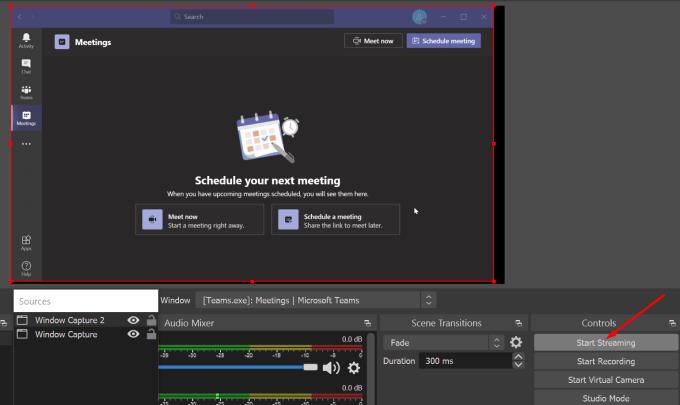
Nawiasem mówiąc, możesz również użyć wirtualnej kamery w połączeniu z OBS, taką jak aplikacja StreamLabs Virtual Camera.
Tymczasem, jeśli zgadzasz się, że aplikacja Teams powinna uzyskać funkcję przesyłania strumieniowego w mediach społecznościowych, możesz zagłosować na ten pomysł w witrynie Microsoft Teams UserVoice .
Microsoft Teams nie obsługuje obecnie natywnie przesyłania strumieniowego spotkań na żywo do serwisu Facebook. Możesz jednak dotrzeć do większej liczby odbiorców i przesyłać strumieniowo spotkania Teams do serwisu Facebook Live za pomocą programów innych firm, takich jak OBS i kamera wirtualna StreamLabs.
Czy transmitowałeś już spotkania aplikacji Teams na Facebooku? Jak przebiegał cały proces? Podziel się swoimi przemyśleniami w komentarzach poniżej.
Historie na Facebooku mogą być bardzo zabawne do tworzenia. Oto jak możesz stworzyć historię na swoim urządzeniu z systemem Android i komputerze.
Ten przewodnik pokaże Ci, jak usunąć zdjęcia i filmy z Facebooka za pomocą komputera, urządzenia z systemem Android lub iOS.
Aby zgłosić oszusta na Facebooku, kliknij w Więcej opcji i wybierz Znajdź wsparcie lub zgłoś profil. Następnie wypełnij formularz zgłoszenia.
Twoi znajomi na Facebooku mogą zobaczyć wszystkie komentarze, które napisałeś pod publicznymi postami. Komentarze na Facebooku nie mają indywidualnych ustawień prywatności.
Aby zablokować kogoś na swojej stronie firmowej na Facebooku, przejdź do Ustawień, wybierz Ludzi i inne strony, a następnie kliknij Zablokuj z strony.
Jeśli chcesz po prostu poprosić znajomych o rekomendacje w celu wykonania określonej aktywności, przejdź do co masz na myśli i wpisz swoje pytanie.
Możesz używać list znajomych Znajomi lub Ograniczeni na Facebooku, aby dzielić się mniejszą ilością informacji z konkretnymi osobami.
Jeśli nie jesteś pewien, czym są wyświetlenia, zasięg i zaangażowanie na Facebooku, czytaj dalej, aby się dowiedzieć. Zobacz to łatwe wyjaśnienie.
Aby przestać widzieć posty z grup Facebooka, przejdź do strony tej grupy i kliknij w Więcej opcji. Następnie wybierz opcję Przestań obserwować grupę.
Aby stworzyć wydarzenia cykliczne na Facebooku, przejdź do swojej Strony i kliknij Wydarzenia. Następnie dodaj nowe wydarzenie i kliknij przycisk Wydarzenie cykliczne.
Możesz dodać wielu współgospodarzy do wydarzenia na Facebooku. Aby to zrobić, przejdź do ustawień wydarzenia i wpisz imię znajomego w polu współgospodarza.
Jeśli natkniesz się na fałszywe lub sklonowane konto lub stronę na Facebooku, najlepszym działaniem jest zgłoszenie tego do Meta.
Nie ma 100-procentowego sposobu, aby sprawdzić, czy ktoś jest rzeczywiście online na Facebooku, gdy wydaje się, że jest offline.
Bliscy Przyjaciele to osoby, z którymi chcesz dzielić się wszystkim. Z drugiej strony, Znajomi to osoby, z którymi możesz chcieć dzielić się mniej.
Jak zmienić płeć na Facebooku? Poznaj wszystkie dostępne opcje i kroki, które należy wykonać, aby zaktualizować profil na Facebooku.
Zarządzaj sugerowanymi postami na Facebooku i dowiedz się, jak skutecznie je ukrywać lub odsuwać na bok, aby poprawić swoje doświadczenie w korzystaniu z tego medium społecznościowego.
Jeśli chcesz ukryć swoje posty na Facebooku przed publicznymi lub znajomymi, skorzystaj z opcji Ogranicz poprzednie posty lub archiwizuj, usuwaj swoje posty.
Możesz zobaczyć, kto ogląda Twoje filmy z Facebook Live podczas transmisji. Po zakończeniu transmisji informacje nie są już dostępne.
Dowiedz się, jak sprawdzić aktywność znajomych na Facebooku i skorzystaj z naszych wskazówek.
Napraw błąd "podczas wykonywania zapytania" w Facebooku. Wyloguj się, wyczyść pamięć podręczną i zaktualizuj aplikację, aby przywrócić pełną funkcjonalność.
Masz pliki RAR, które chcesz przekonwertować na pliki ZIP? Dowiedz się, jak przekonwertować plik RAR na format ZIP.
Czy musisz zorganizować cykliczne spotkania w MS Teams z tymi samymi członkami zespołu? Dowiedz się, jak ustawić spotkanie cykliczne w Teams.
Pokazujemy, jak zmienić kolor podświetlenia tekstu i pól tekstowych w Adobe Reader w tym przewodniku krok po kroku.
W tym samouczku pokazujemy, jak zmienić domyślne ustawienie powiększenia w programie Adobe Reader.
Spotify może być irytujące, jeśli uruchamia się automatycznie za każdym razem, gdy uruchomisz komputer. Wyłącz automatyczne uruchamianie, korzystając z tych kroków.
Jeśli LastPass nie może się połączyć z serwerami, wyczyść lokalną pamięć podręczną, zaktualizuj menedżera haseł i wyłącz rozszerzenia przeglądarki.
Microsoft Teams obecnie nie obsługuje przesyłania spotkań i połączeń na Twój telewizor natywnie. Jednak można użyć aplikacji do lustra ekranu.
Dowiedz się, jak naprawić błąd OneDrive Kod 0x8004de88, aby przywrócić działanie przechowywania w chmurze.
Zastanawiasz się, jak zintegrować ChatGPT z Microsoft Word? Ten przewodnik pokaże Ci dokładnie, jak to zrobić z dodatkiem ChatGPT do Worda w 3 łatwych krokach.
Utrzymuj czystą pamięć podręczną w przeglądarce Google Chrome, postępuj��c zgodnie z tymi krokami.























